'> Ren systeminstallasjon kan føre til at maskinvare og enheter ikke fungerer som de skal, fordi driverne kan bli fjernet eller ødelagt i et nytt system. Når du har utført en ren installasjon av Windows 7, og hvis du finner ut at enkelte enheter ikke fungerer bra, kan du sjekke om driverstatusen deres er inne Enhetsbehandling . Hvis driverne har problemer, i Enhetsbehandling, vil du se et gult merke ved siden av enhetsnavnet. For å løse problemet, oppdater driverne. I denne artikkelen vil du lære hvordan du oppdaterer drivere for enhetene dine i Windows 7.
Etter en ren installasjon, i Enhetsbehandling, kan du se at noen enheter har gult merke ved siden av seg slik:

Det er fire måter du kan bruke til å oppdatere drivere for enhetene dine i Windows 7. Velg en måte avhengig av saken din.
Måte 1: Bruk Windows Update
Du kan bruke Windows Update til å se etter oppdateringer og se om det er tilgjengelige driveroppdateringer. Windows Update vil være slått på som standard etter en ren installasjon, så de viktige oppdateringene som anbefales av Windows blir installert automatisk, men du kan installere oppdateringene du ønsker manuelt. (Merk at det er mulig at Windows ikke finner driveroppdateringer du trenger.)
Følg disse trinnene for å bruke Windows Update til å oppdatere drivere.
1. Skriv 'oppdater' i søkefeltet inne i Start i listen over resultater, klikk Windows-oppdatering . Dette er for å åpne Windows Update-vinduet.
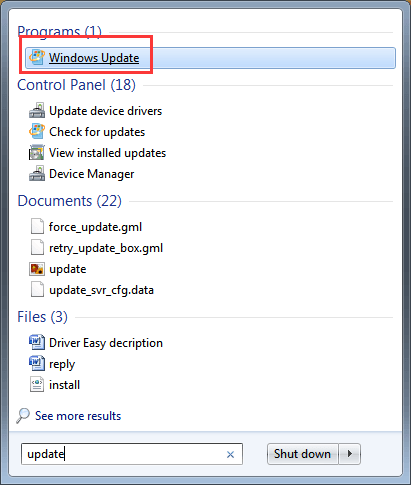
2. Klikk på i venstre rute Se etter oppdateringer .
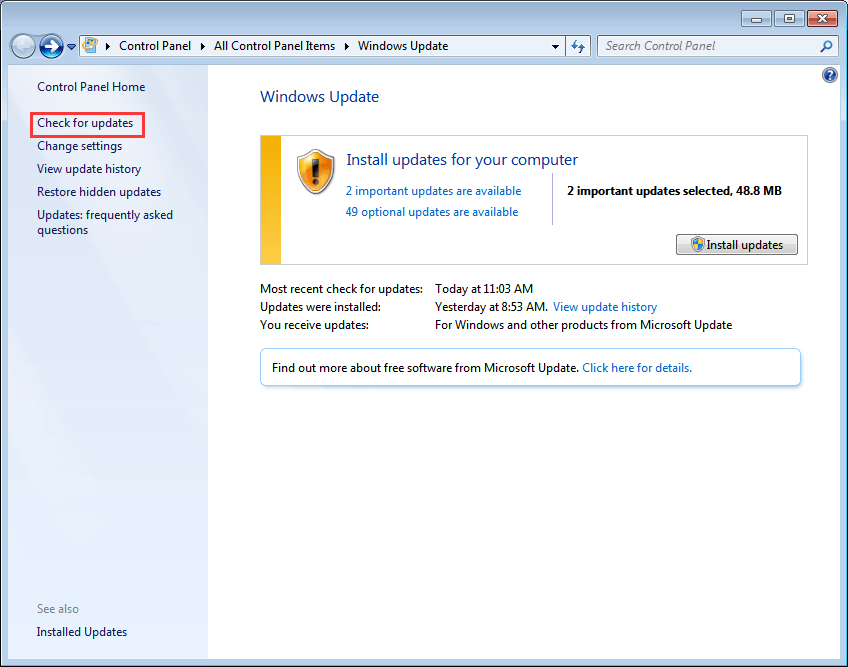
Etter det vil det ta litt tid for Windows å se etter oppdateringer.
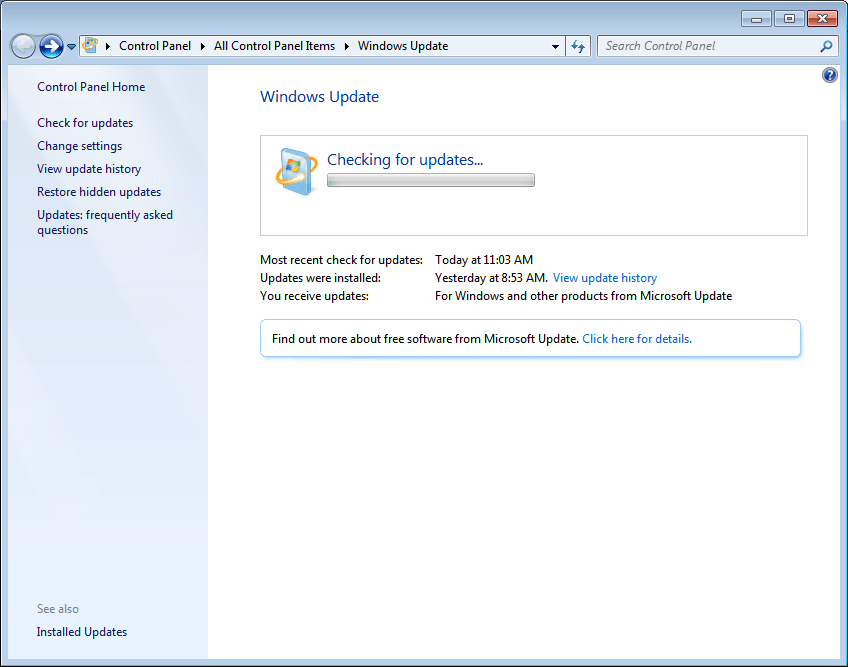
3. Driveroppdateringer kan være tilgjengelige i viktige oppdateringer eller valgfrie oppdateringer. Klikk på hver av dem for å se etter oppdateringer.
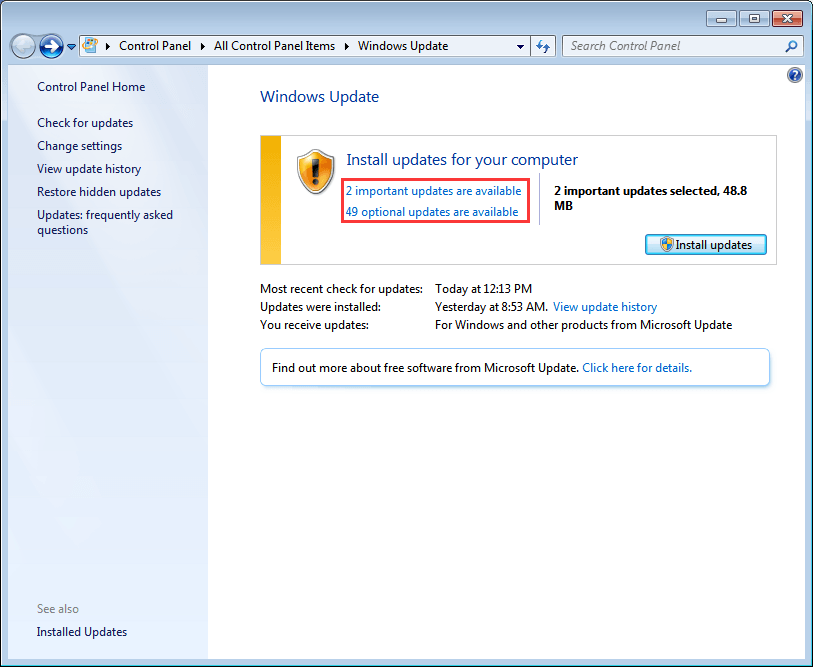
4. På Velg oppdateringene du vil installere, merker du av i ruten ved siden av driveroppdateringene du vil installere, og klikker på OK knapp.
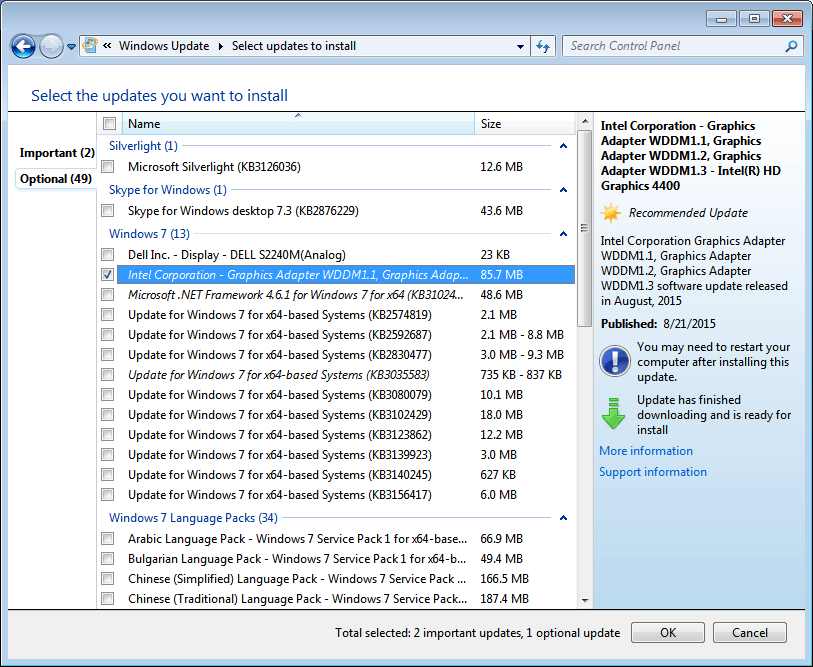
5. Klikk på Windows Update-siden Installer oppdateringer , og følg deretter instruksjonene på skjermen for å installere oppdateringene.
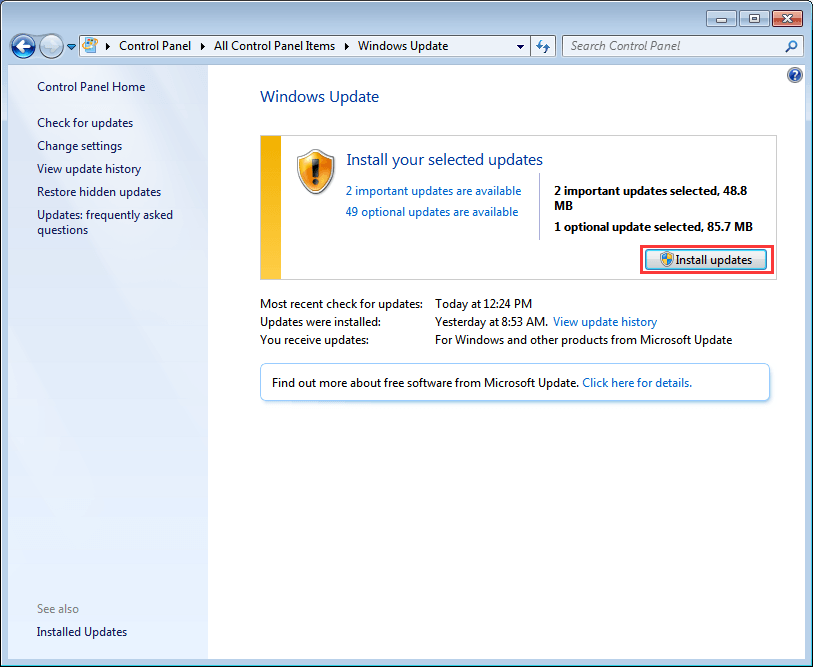
6. Hvis du blir bedt om å starte PCen på nytt, må du starte den på nytt slik at endringene kan tre i kraft.
Måte 2: Bruk disken som fulgte med enheten
Hvis du har en disk som fulgte med PCen eller enheten, kan du bruke den til å installere drivere. Men på denne måten kan du ikke installere den nyeste driveren da enhetsprodusenter alltid oppdaterer driverne for å fikse feil og legge til nye funksjoner.
Måte 3: Installer de nyeste driverne fra produsentens nettsted
Hvis du bruker Windows Update og disken som fulgte med enheten ikke fungerer for deg, går du til datamaskinprodusentens nettsted eller enhetsprodusentens nettsted for å laste ned driverne. Drivere er alltid tilgjengelige i Support-delen av nettstedet. For å laste ned passende drivere, må du få enhetsmodellnavnet og den spesifikke operativsystemversjonen (Windows 7 32-bit eller Windows 7 64-bit). På denne måten kan du installere de nyeste driverne.
Måte 4: Bruk driveren enkelt å oppdatere drivere automatisk
Hvis du har problemer med å oppdatere drivere manuelt eller ikke er sikker på hvilke drivere du skal installere, kan du bruke Driver Easy til å hjelpe deg. Driver Easy er et driveroppdateringsverktøy som hjelper deg med å oppdatere drivere automatisk. Med den kan driveren oppdateres i to enkle trinn.
Trinn 1: Klikk Skann nå knapp. Da vil Driver Easy raskt skanne datamaskinen din for å oppdage alle problemdrivere på datamaskinen din og gi en liste over nye drivere.
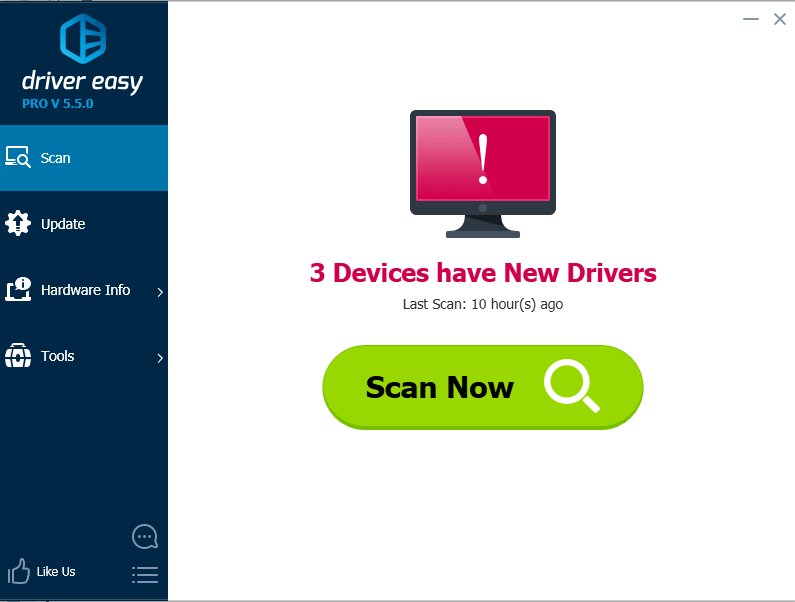
Trinn 2: Klikk Oppdater knappen for å laste ned driveren du vil oppdatere.
Når nedlastingen er fullført, kan du klikke på hvis du ikke er sikker på hvordan du installerer driverne manuelt Oppdater drivere med gratis versjon og henvis trinnene der.
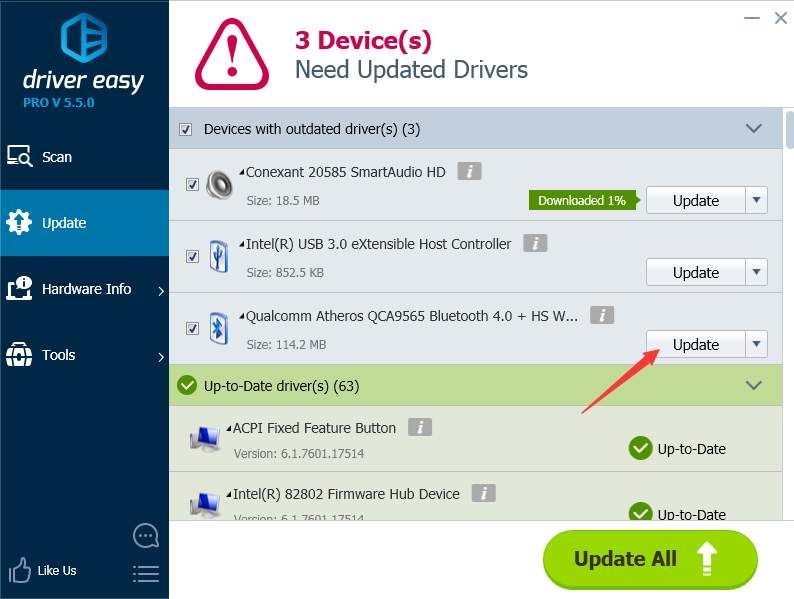
Nedlastingshastigheten til gratisversjonen er begrenset. Hvis du vil spare mer tid på oppdatering av drivere, kan du vurdere å bruke profesjonell versjon. Med Professional-versjonen får du høyere nedlastingshastighet. Videre kan du fullføre alle oppdateringene ved å bare klikke Oppdater alt knapp. Ingen ytterligere trinn er nødvendig. Driver Easy gir 30-dagers pengene tilbake-garanti. Du kan be om full refusjon hvis du vil.


![[Fast] Valheim Server vises ikke](https://letmeknow.ch/img/network-issues/09/valheim-server-not-showing-up.jpg)

![[LØST] Hvordan fikse feilkode 40 i Valorant](https://letmeknow.ch/img/knowledge/20/how-fix-error-code-40-valorant.jpg)

![[Løst] Hvordan fikse lag og høy ping i spill 2023](https://letmeknow.ch/img/knowledge-base/FE/solved-how-to-fix-lag-and-high-ping-in-games-2023-1.jpg)